你们都了解office软件作为大家最常用的办公软件之一,电脑里是不能少它的。如今的xp系统“退休”,不少网友们就更换了win10操作系统但是却发现无法正常安装office软件,老是在安装后出现错误代码1719来,既然这个问题困扰了很多的伙伴,那么笔者就应当来为大家处理这个错误代码的处理措施吧,恢复大家那个熟悉的office软件。
关于阅读:
•在win7上升级office时怎么修复错误
•在win7上运行office 2000,office 2003能行吗?
启示出现1719错误一般是在安装2010版的office软件,伙伴们检查下自己想要安装的office是不是2010年版的,检查过程中发现2010版的office出现1719错误是因为电脑无法访问win installer服务器,对此跟着笔者完成以下步骤就可以了!
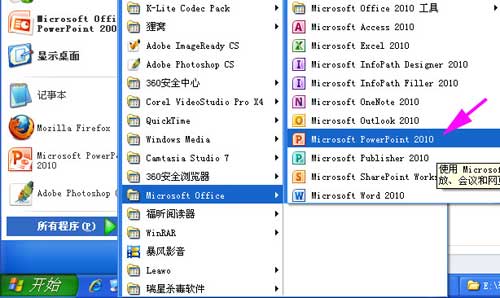
1,首先按下键盘上的win键打开运行窗口,然后在运行中输入命令services.msc,你们就可以打开电脑的服务功能窗口。接着输入service.msc。
2,你们在服务窗口的服务选项中找到win installer服务选项,然后右键点击配置,并将服务状态改为启动,然后确定。
3,最后在电脑中找到CMd文件,路径为:C:----indows-------system32。在找到CMd文件之后右键点击,现在就可以以管理员身份来运行,然后在弹出来的窗口中输入regsvr32 msi.dll,按回车确定。这个时候会出现dllRegisterserver在msi.dll已成功的提示,这样你们就能够顺利处理在win10系统安装office出现的问题。
当然,如果你们在完成以上的一系列操作之后,记得还是需要重启一下电脑才行哦。然后再重新安装2010版office软件就可以了。只要您试一下,相信您很快就会处理你的困扰,但愿本文能够为大家答疑自己的难题。